-
Instalación y actualización de software
-
Actualización del software WAN virtual a 9.3.5 con implementación WAN virtual en funcionamiento
-
Actualizar versión a 11.0 con la configuración de la red WAN virtual en funcionamiento
-
Actualizar versión a 11.0 sin la configuración de la red WAN virtual en funcionamiento
-
Actualización parcial del software mediante la administración de cambios local
-
-
Optimización de WAN solo con Premium (Enterprise) Edition
-
Habilitar alta disponibilidad en modo de borde mediante cable Y de fibra óptica
-
-
-
Plug-in del cliente de la optimización WAN de Citrix
This content has been machine translated dynamically.
Dieser Inhalt ist eine maschinelle Übersetzung, die dynamisch erstellt wurde. (Haftungsausschluss)
Cet article a été traduit automatiquement de manière dynamique. (Clause de non responsabilité)
Este artículo lo ha traducido una máquina de forma dinámica. (Aviso legal)
此内容已经过机器动态翻译。 放弃
このコンテンツは動的に機械翻訳されています。免責事項
이 콘텐츠는 동적으로 기계 번역되었습니다. 책임 부인
Este texto foi traduzido automaticamente. (Aviso legal)
Questo contenuto è stato tradotto dinamicamente con traduzione automatica.(Esclusione di responsabilità))
This article has been machine translated.
Dieser Artikel wurde maschinell übersetzt. (Haftungsausschluss)
Ce article a été traduit automatiquement. (Clause de non responsabilité)
Este artículo ha sido traducido automáticamente. (Aviso legal)
この記事は機械翻訳されています.免責事項
이 기사는 기계 번역되었습니다.책임 부인
Este artigo foi traduzido automaticamente.(Aviso legal)
这篇文章已经过机器翻译.放弃
Questo articolo è stato tradotto automaticamente.(Esclusione di responsabilità))
Translation failed!
Optimización WAN con edición Premium (Enterprise)
Los dispositivos SD-WAN Premium (Enterprise) Edition contienen funcionalidad de optimización de WAN totalmente equipada, además de la virtualización de WAN. Algunos clientes prefieren implementar la funcionalidad de optimización WAN antes de migrar a servicios SD-WAN. Este caso de uso de implementación proporciona los pasos necesarios para utilizar los dispositivos Premium (Enterprise) Edition para utilizar los servicios de optimización de WAN.
Citrix SD-WAN Product Platform Edition incluye los siguientes dispositivos:
-
SD-WAN: Dispositivo SD-WAN Standard Edition
-
Premium (Enterprise): dispositivo SD-WAN Premium (Enterprise) Edition
-
WANOP: Dispositivo SD-WAN WANOP Edition
Para integrar dispositivos Premium (Enterprise) Edition en una red WANOP distribuida existente, puede configurar el dispositivo SD-WAN (físico o virtual) en el sitio de DC como MCN. El dispositivo SD-WAN administra toda la configuración de la red. Se establece una ruta de acceso virtual entre el sitio de sucursal y MCN en el sitio de DC. Esta ruta virtual se utiliza para enviar tráfico de control entre los dispositivos. En el dispositivo de sucursal, el tráfico de datos se procesa como un servicio de intranet. El tráfico de intranet no está encapsulado y atraviesa el enlace WAN existente para llegar al sitio de DC. Un dispositivo WANOP en el sitio de DC debe estar en la ruta de tráfico para proporcionar una optimización de tráfico de extremo a extremo.
Para los sitios de clientes que no tienen un dispositivo de hardware SD-WAN en el extremo de la cabeza, los dispositivos VPX en un par de HA (dos VPX de WAN virtuales) se pueden utilizar como MCN en modo de un brazo. Para el modo de un brazo, se requieren reglas de PBR en el enrutador de terceros para redirigir el tráfico al dispositivo SD-WAN.
En este documento se supone que los dispositivos de sitio de DC se implementan en modo HA para redundancia. El modo HA no es obligatorio para esta implementación.
Requisitos previos
-
Un par de dispositivos WANOP y un par de dispositivos SD-WAN implementados en modo HA en el sitio de DC.
-
Un dispositivo Premium (Enterprise) Edition en el sitio de la sucursal.
Topología de red
SD-WAN Standard Edition y dispositivos WANOP en implementación PBR:
En la ilustración siguiente, tanto los dispositivos SD-WAN SE como WAN OP en el sitio de DC se implementan en modo de un brazo. El dispositivo SD-WAN admite la implementación de PBR, mientras que el dispositivo WANOP admite PBR y WCCP. El enrutador PBR redirige el tráfico de control (tráfico de ruta virtual) recibido de WAN en el sitio de DC al dispositivo SD-WAN. El enrutador PBR redirige el tráfico de datos al dispositivo de optimización WAN.
Flujo de tráfico para WAN a DC LAN:
-
Enrutador CE (Cliente Edge) -> Enrutador PBR -> SD-WAN -> Enrutador PBR -> LAN
-
Enrutador CE (Cliente Edge) -> Enrutador PBR - > OPT WAN - > Router- > LAN
El mismo flujo de tráfico se sigue en la dirección inversa.
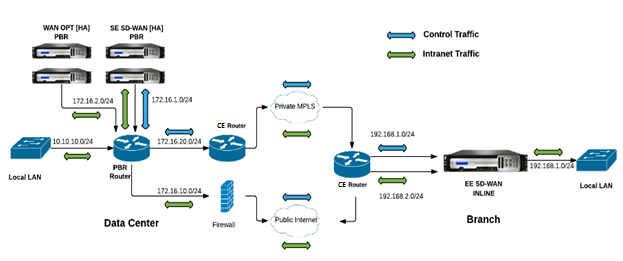
SD-WAN Standard Edition en modo PBR y WANOP en implementación en línea:
En la ilustración siguiente, el dispositivo SD-WAN en el sitio de DC se implementa en modo de un brazo mientras que el dispositivo WANOP se implementa en modo en línea.
El enrutador PBR redirige el tráfico de control (tráfico de ruta virtual) recibido de WAN en el sitio de DC al dispositivo SD-WAN. El enrutador PBR reenvía el tráfico de datos al dispositivo de optimización WAN (en línea).
Flujo de tráfico para WAN a DC LAN:
-
Enrutador CE (Cliente Edge) -> Enrutador PBR -> SD-WAN -> Enrutador PBR -> LAN
-
Enrutador CE (Customer Edge) - > Enrutador PBR -> WAN OPT - > LAN
El mismo flujo de tráfico se sigue en la dirección inversa.
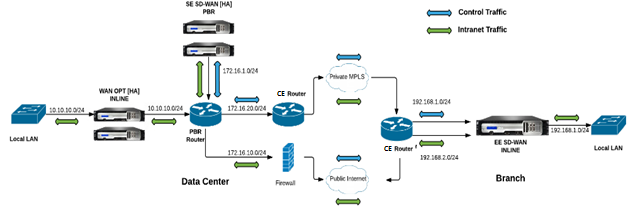
Pasos de configuración
-
Configure el dispositivo SD-WAN en DC [MCN] para establecer rutas virtuales entre los sitios DC y Branch.
¿VesConfigurar el servicio de rutas virtuales entre MCN y clientes?
-
Configurar el servicio de intranet en el sitio de DC.
-
En el MCN (sitio DC), vaya a Configuración > WAN virtual > Editor de configuración > Conexiones > Sitio (DC) > Servicios de Intranet. Haga clic en el signo [+]para agregar un servicio de intranet.
-
Seleccione uno o más enlaces WAN para el servicio de intranety, a continuación, haga clic en Aplicar.
-
Desplácese hasta Rutas en el mismo sitio (DC), haga clic en [+] firmar para agregar la red remota con un coste inferior a 5 y seleccione Agregar.
Por ejemplo, - Introduzca 192.168.1.0/24 en el campo Dirección IP de red con coste 4 y seleccione Tipo de servicio como Intranet.
Nota
El coste en cada sitio debe ser inferior a 5 para que la ruta de intranet tenga prioridad.
-
-
Configurar el servicio de intranet en el sitio de la sucursal.
-
Repita los subpasos de a a c del paso 2 anterior en el sitio de la sucursal.
Por ejemplo, - Introduzca 172.16.1.0/24 en el campo Dirección IP de red con coste 4 y seleccione Tipo de servicio como Intranet.
-
-
Realice la administración de cambios para cargar y distribuir la configuración en el sitio de la sucursal.
Consulte Exportación de paquetes de configuración y administración de cambios.
De forma predeterminada, el tráfico se envía de Branch a DC a través de la ruta virtual.
Nota
El enrutador PBR debe configurarse para redirigir el tráfico según los pasos de implementación proporcionados.
Para obtener más información acerca de la configuración de la Optimización de WAN, consulte: Activar-configurar-optimizar-WAN.
Compartir
Compartir
This Preview product documentation is Cloud Software Group Confidential.
You agree to hold this documentation confidential pursuant to the terms of your Cloud Software Group Beta/Tech Preview Agreement.
The development, release and timing of any features or functionality described in the Preview documentation remains at our sole discretion and are subject to change without notice or consultation.
The documentation is for informational purposes only and is not a commitment, promise or legal obligation to deliver any material, code or functionality and should not be relied upon in making Cloud Software Group product purchase decisions.
If you do not agree, select I DO NOT AGREE to exit.